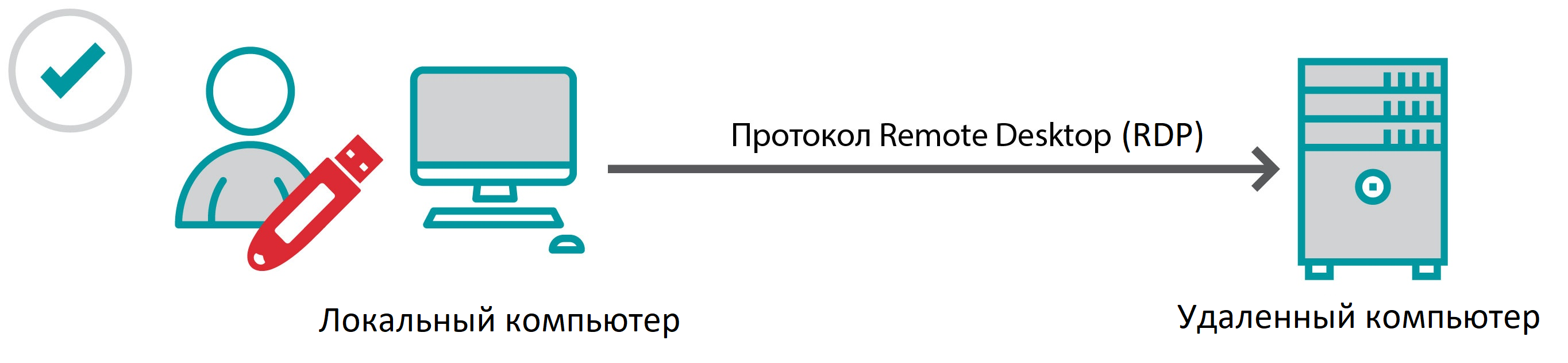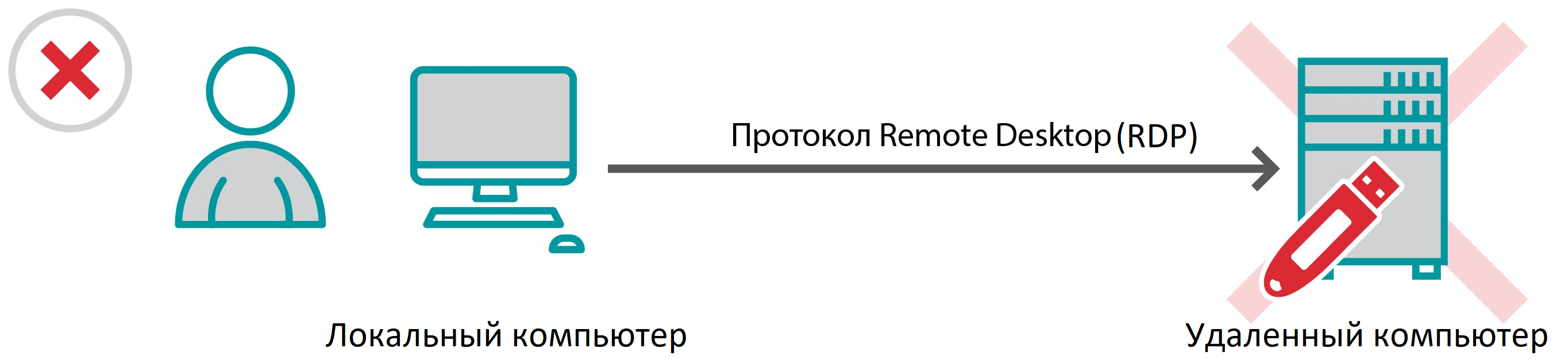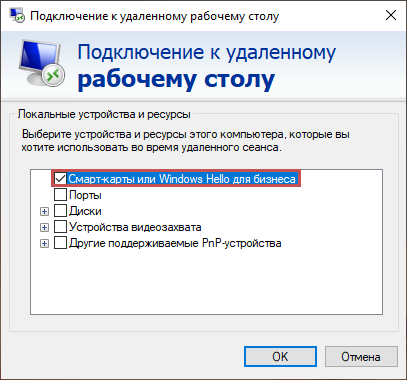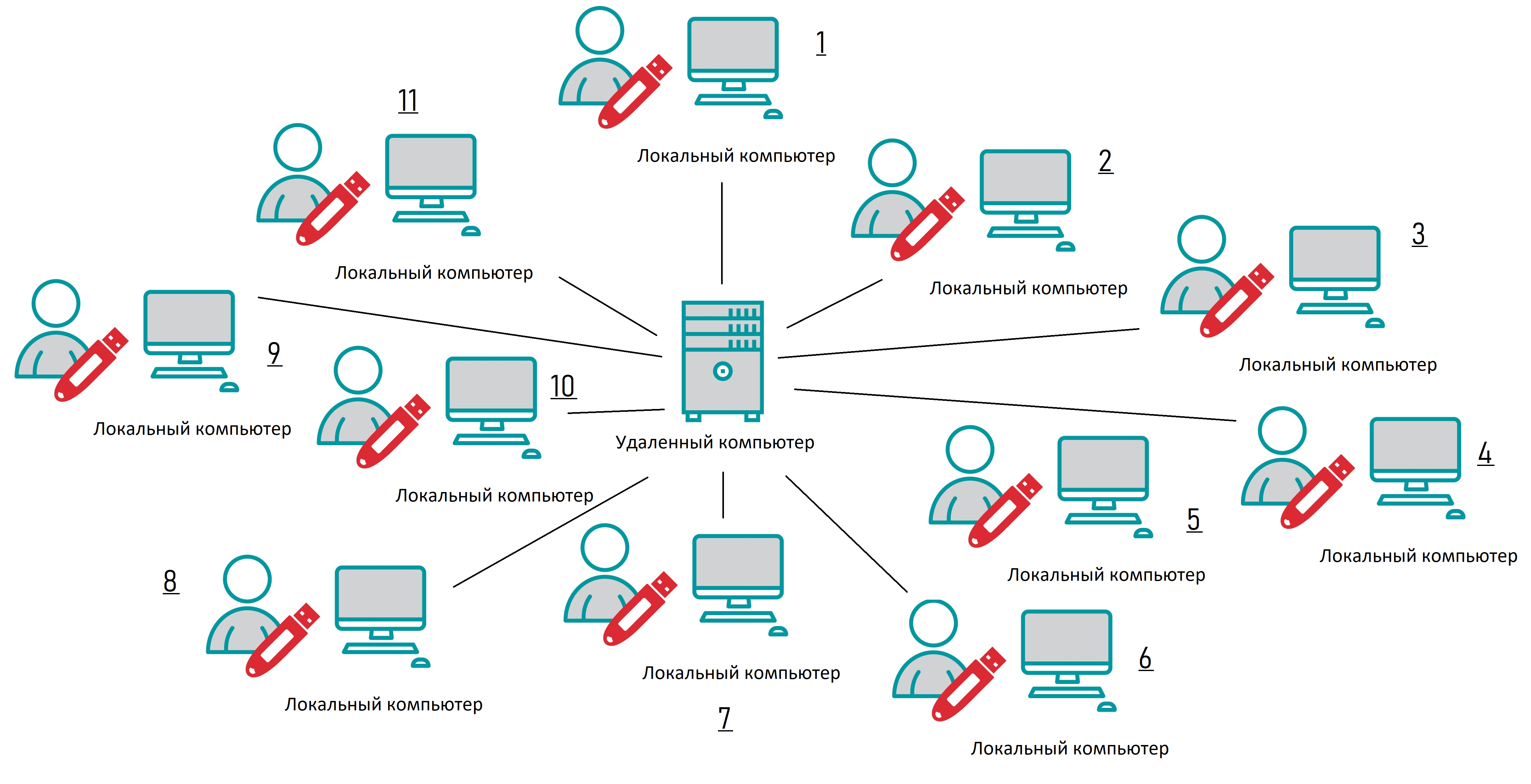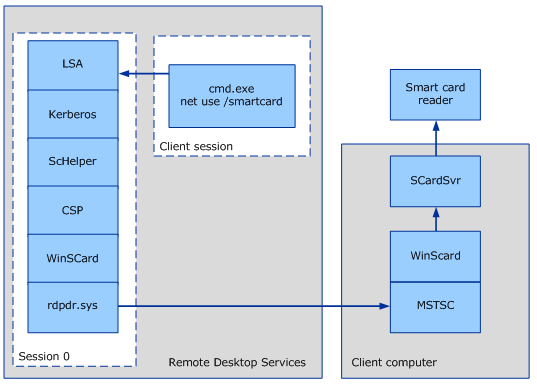- Проброс смарт карт через rdp mac os
- Смарт-карты и службы удаленных рабочих столов
- Перенаправление служб удаленного рабочего стола
- RD Session Host server single sign-in experience
- Удаленные службы настольных компьютеров и вход смарт-карт
- Удаленные службы настольных компьютеров и вход смарт-карт в доменах
- Question: Q: MS Remote Desktop and smart card reader
- All replies
Проброс смарт карт через rdp mac os
Возможно, эта информация будет интересна
Рутокен является персональным устройством и должен находиться у пользователя. Его удаленное использование противоречит самой идее применения аппаратных средств подписи и аутентификации.
Самым правильным является способ, когда ваш токен подключен к локальному компьютеру, а в программе терминального клиента (протокол RDP) настроен проброс смарт-карт.
Если же устройство Рутокен все-таки нужно использовать удаленно, в этой статье мы описали способы, как это сделать .
Начиная с Windows Vista при подключении к компьютеру с помощью «Удаленного рабочего стола» (Remote Desktop Protocol, RDP), токен или смарт-карта должны быть подключены к локальному компьютеру.
Работа со смарт-картами и токенами, подключенными к удаленной машине по протоколу RDP, невозможна.
Если токен или смарт-карта подключены к локальному компьютеру, а в программе на локальном компьютере настроен проброс смарт-карт, токен будет работать.
Если токен или смарт-карта подключены к удаленному компьютеру и к нему пытаются обратиться удаленно, то такая схема не будет работать.
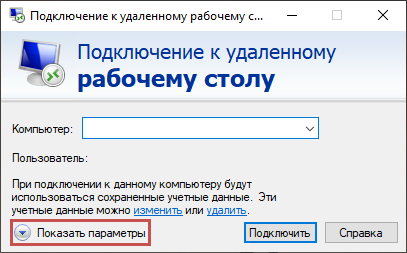

Для корректной работы с моделью Рутокен S, драйверы Рутокен должны быть установлены и на терминале и на сервере.
При одновременном подключении пользователей по протоколу RDP, к удаленному компьютеру каждый пользователь работает только со своим Рутокеном и видит только свои ключи и сертификаты в Панели управлении Рутокен.
Установка драйверов Рутокен через RDP возможна на операционных системах, начиная с Windows Vista.
На более ранних операционных системах будет выдаваться сообщение, что установка запущена через удаленное подключение, и драйверы Рутокен устанавливаться не будут.
Для доменных систем: если проброс смарт-карт включен и схема использования токена правильная, а работать с токеном всё равно не получается, проверьте настройки групповых политик сервера:
«Конфигурация компьютера\Административные шаблоны\Компоненты Windows\Службы удаленных рабочих столов\Узел сеансов удаленных рабочих столов\Перенаправление устройств и ресурсов\Не разрешать перенаправление устройства чтения смарт-карт» переведите в состояние «Отключить»
При подключении к Citrix работа со смарт-картами и токенами, подключенными к удаленной машине, как и по протоколу RDP, невозможна.
Источник
Смарт-карты и службы удаленных рабочих столов
Применяется к: Windows 10, Windows 11, Windows Server 2016 и выше
В этом разделе для ИТ-специалистов описывается поведение служб удаленного рабочего стола при внедрении входной карточки.
Содержимое в этом разделе относится к версиям Windows, указанным в списке Applies To в начале этой темы. В этих версиях логика перенаправления смарт-карт и API WinSCard объединяются для поддержки нескольких перенаправленных сеансов в один процесс.
Поддержка смарт-карт необходима, чтобы включить многие сценарии удаленных настольных служб. К ним можно отнести следующие.
Использование служб быстрого переключения пользователей или служб удаленного рабочего стола. Пользователь не может установить удаленное десктопное подключение на основе смарт-карт. То есть попытка подключения не удалась при быстром переключении пользователей или в сеансе удаленной службы настольных компьютеров.
Включение шифрования файловой системы (EFS) для поиска читателя смарт-карт пользователя в локальном органе безопасности (LSA) в процессе быстрого переключения пользователей или в сеансе удаленной службы настольных компьютеров. Если EFS не может найти читателя или сертификата смарт-карт, EFS не может расшифровать файлы пользователей.
Перенаправление служб удаленного рабочего стола
В сценарии удаленного рабочего стола пользователь использует удаленный сервер для запуска служб, а смарт-карта локализуется на компьютере, который использует пользователь. В сценарии регистрации смарт-карт служба смарт-карт на удаленном сервере перенаправляется на считыватель смарт-карт, подключенный к локальному компьютеру, на котором пользователь пытается войти.
Удаленное перенаправление настольных компьютеров
Заметки о модели перенаправления:
Этот сценарий — удаленный сеанс регистрации на компьютере с службами удаленного рабочего стола. В удаленном сеансе (помеченном как «Клиентская сессия»), пользователь запускает чистое использование /smartcard.
Стрелки представляют поток ПИН-кода после того, как пользователь ввел ПИН-код в командной подсказке, пока не достигнет смарт-карты пользователя в считывателье смарт-карт, подключенном к клиентского компьютера удаленного рабочего стола (RDC).
Проверка подлинности выполняется LSA в сеансе 0.
Обработка CryptoAPI выполняется в LSA (Lsass.exe). Это возможно, так как перенаправление RDP (rdpdr.sys) позволяет использовать контекст за сеанс, а не за один процесс.
Компоненты WinScard и SCRedir, которые были отдельными модулями в операционных системах раньше Windows Vista, теперь включены в один модуль. Библиотека ScHelper — это оболочка CryptoAPI, специфическая для протокола Kerberos.
Решение о перенаправлении принимается на основе контекста смарт-карты на основе сеанса потока, который выполняет вызов SCardEstablishContext.
Изменения в WinSCard.dll были внесены в Windows Vista для улучшения перенаправления смарт-карт.
RD Session Host server single sign-in experience
В соответствии с общими критериями клиент RDC должен быть настроен на использование диспетчера учетных данных для приобретения и сохранения пароля пользователя или ПИН-кода смарт-карты. Соблюдение общих критериев требует, чтобы приложения не получили прямой доступ к паролям или ПИН-коду пользователя.
Соблюдение общих критериев требует специально, чтобы пароль или ПИН-код никогда не оставьте LSA незашифрованным. Распределенный сценарий должен разрешить пароль или ПИН-код для перемещения между одним доверенным LSA и другим, и его нельзя расшифровать во время транзита.
Когда для сеансов удаленной службы настольных компьютеров используется один вход с включенной смарт-картой, пользователям по-прежнему необходимо войти для каждого нового сеанса служб удаленного рабочего стола. Однако пользователю не предложен пин-код для создания сеанса удаленной службы настольных компьютеров. Например, когда пользователь дважды щелкает значок Microsoft Word документа, который находится на удаленном компьютере, пользователю предлагается ввести ПИН-код. Этот ПИН-код отправляется с помощью защищенного канала, созданного SSP учетных данных. ПИН-код передается клиенту RDC по безопасному каналу и отправляется в Winlogon. Пользователь не получает дополнительных подсказок для ПИН-кода, если ПИН-код не является неправильным или есть ошибки, связанные с смарт-картами.
Удаленные службы настольных компьютеров и вход смарт-карт
Службы удаленного рабочего стола позволяют пользователям войти с помощью смарт-карты, введя ПИН-код на клиентский компьютер RDC и отправив его на хост-сервер сеанса RD таким образом, как проверка подлинности, основанная на имени пользователя и пароле.
Кроме того, для входа в смарт-карты необходимо включить параметры групповой политики, которые являются специфическими для служб удаленного рабочего стола.
Чтобы включить вход смарт-карты на сервер удаленного рабочего стола (RD Session Host), сертификат Центра рассылки ключей (KDC) должен присутствовать на клиентном компьютере RDC. Если компьютер не находится в одном домене или в группе, для развертывания сертификата можно использовать следующую команду:
certutil -dspublish NTAuthCA «DSCDPContainer«
Общее имя DSCDPContainer (CN) обычно является именем органа сертификации.
certutil -dspublish NTAuthCA «CN=NTAuthCertificates,CN=Public Key Services,CN=Services,CN=Configuration,DC=engineering,DC=contoso,DC=com»
Сведения об этом параметре для средства командной строки см. в пункте dsPublish.
Удаленные службы настольных компьютеров и вход смарт-карт в доменах
Чтобы включить удаленный доступ к ресурсам предприятия, корневой сертификат для домена должен быть задан на смарт-карте. С компьютера, который присоединяется к домену, запустите следующую команду в командной строке:
certutil -scroots update
Сведения об этом параметре для средства командной строки см. в пункте -SCRoots.
Для служб удаленного рабочего стола в различных доменах сертификат KDC хост-сервера сеанса RD также должен присутствовать в магазине NTAUTH клиентского компьютера. Чтобы добавить магазин, запустите следующую команду в командной строке:
certutil -addstore-enterprise NTAUTH
Где сертификата KDC.
Сведения об этом параметре для средства командной строки см. в книге -addstore.
**** Примечание Если вы используете SSP учетных данных на компьютерах с поддерживаемой версией операционной системы, указанной в списке Applies To в начале этого раздела. Чтобы войти со смарт-картой с компьютера, не присоединився к домену, смарт-карта должна содержать корневую сертификацию контроллера домена. Безопасный канал инфраструктуры общедоступных ключей (PKI) невозможно установить без корневой сертификации контроллера домена.
Вход в службы удаленного рабочего стола в домене работает только в том случае, если УПЛ в сертификате использует следующую форму: @
UpN в сертификате должен включать домен, который можно разрешить. В противном случае протокол Kerberos не может определить, к каков домену обращаться. Эту проблему можно решить, включив подсказки домена GPO X509. Дополнительные сведения об этом параметре см. в группе политики и реестра смарт-карт Параметры.
Источник
Question: Q: MS Remote Desktop and smart card reader
iMAC 2.4GHz 20″, Mac OS X (10.5.4), SCR331 (SCM Microsystems) card reader; MS Remote Desktop Connection
Posted on Aug 24, 2008 12:19 PM
All replies
Loading page content
Page content loaded
Unfortunately, MS Remote Desktop Connection for Mac does not support smart card log-in.
However, you may also have a problem with your Mac not recognizing your smart card.
To check if your iMac can read your card, insert the card into the reader and launch «Keychain Access» on your Mac (Applications > Utilities > Keychain Access)
If your card appears as a ‘keychain’, then your only problem is that MS Remote Desktop Connection for Mac does not support smart card log in.
If your card does not appear as a ‘keychain’, please go to the link below:
I’m currently looking for an alternative to MS Remote Desktop for Mac that supports smart card log in. I’ll post an update if I find one.
Aug 26, 2008 3:32 AM
Aug 29, 2008 12:48 PM
Aug 29, 2008 1:16 PM
Aug 29, 2008 7:07 PM
As far as I’ve found, there is no way to log into terminal services from a Mac to a server that requires smart card authentication.
You can access webmail via Safari, but that is about it.
If you install Bootcamp, VMWare Fusion or Parallels, you can run windows and use RDC for windows from your Mac.
Aug 29, 2008 8:43 PM
Maybe rdesktop will work. This is the OpenSource RDC client. It would require using X11 for the display windows.
rdesktop has an -scard option which is why I mention it.
You can install rdesktop via MacPorts.org or Fink.com.
However, this is a Unix Command Line based utility, and as with most Unix oriented documentation, it leave a lot to be desired.
If you are interested, maybe you can find a more detailed description how using rdesktop and smart cards via some Google Searches.
Your Mileage May Vary. Object are closer than they appear in the side view mirror. Etc.
Aug 30, 2008 6:36 AM
I think you need the current version of rdesktop (1.6) for smart card support. Neither MacPorts or Fink has it.
I installed 1.6, and it asks for the PIN, but then doesn’t go anywhere after that. It just hangs there. After quitting it and trying again several times, I think I have locked out my card because it gives me an odd failure message that I wasn’t getting before.
I’ve seen some threads that say there are bugs in Leopard’s pcsc-lite module that rdesktop calls to use the smartcard, so the problem may be with that.
I couldn’t get a newer version of pcsc-lite installed correctly, either.
Aug 30, 2008 9:10 AM
I was able to get rdesktop 1.6.0 to install on my Mac and I was able to get CAC log-in to work.
However, the installation is a little tricky. I downloaded rdesktop 1.6.0 from this link:
My instructions for installation:
1. Make sure Xcode Tools is installed on your computer. It should be on your OS X install disk.
2. Find out where your X11 libraries are located:
-From the Finder menu, selct «Go» >> «Go to Folder. »
-Type (without the quotes) «/usr/X11», and click «Go»
You should see a bunch of folders. Make sure the «include» and «lib» folders are there. Otherwise you need to find out where the X11 «include» and «lib» folders are located on your computer.
3. Download rdesktop and place the (unarchived) rdesktop-1.6.0 folder on your Desktop
4. Open the X11 application (should be in your Utilities folder)
5. In the X11 window type the following (without the quotes):
«cd Desktop/rdesktop-1.6.0 && ./configure —enable-smartcard -x-includes=/usr/X11/include -x-libraries=/usr/X11/lib && make && sudo make install»
4. Hit enter. When prompted, enter your administrator password and hit enter.
rdesktop should now be installed in the following folder:
/usr/local/bin
So, to launch rdesktop with smartcard log in enabled, open the X11 application (or Terminal application) and type the following (without the quotes, and replace your.server.address with the server address):
«cd /usr/local/bin && ./rdesktop -r scard your.server.address»
Hit enter and it should launch a new X11 window that will try to access the remote server where you should be prompted for your PIN.
To explore more options with rdesktop, open X11 and type the following (without quotes):
«cd /usr/local/bin && ./rdesktop»
Hit enter and you should get a list of options available to rdesktop.
Источник